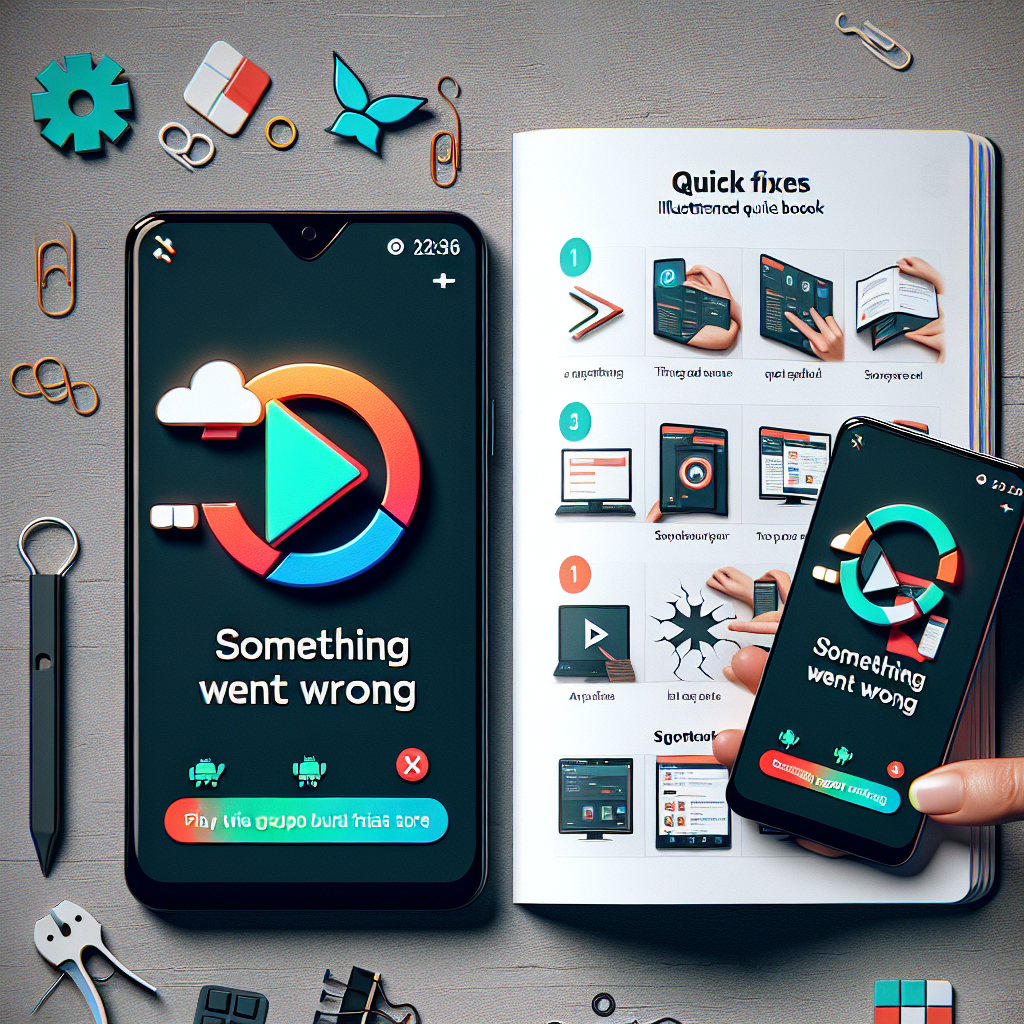Παρόλο που το Google Play Store είναι το προτιμώμενο κατάστημα εφαρμογών για Android, πρέπει να είναι εντελώς χωρίς σφάλματα. Κατά καιρούς, μπορεί να εμφανίσει σφάλματα και να σας αποτρέψει από τη λήψη εφαρμογών.
Κατά τη λήψη εφαρμογών από το Google Play Store, οι χρήστες λαμβάνουν ένα μήνυμα σφάλματος που λέει “Κάτι πήγε στραβά, δοκιμάστε ξανά”. Εάν λαμβάνετε το ίδιο σφάλμα, ελέγξτε τι σημαίνει και πώς να το επιλύσετε.
Το περιεχόμενο αυτού του σεναρίου δημιουργείται αυστηρά για εκπαιδευτικούς σκοπούς. Η χρήση γίνεται με δική σας ευθύνη.
Οι τελευταίες προσφορές

Fastest VPN

MECOOL KT2 2+32G 4K Android11.0 TV Box
BG4a11ba • Λήγει: Περιορισμένα κομμάτια 
Ninkear A15 Pro Laptop 120Hz 2.5K 16 Inch AMD Ryzen 5 7430U 16GB DDR4 1TB SSD Windows 11
BG5df2e0 Γιατί εμφανίζεται το σφάλμα “Κάτι πήγε στραβά, δοκιμάστε ξανά”;
Το μήνυμα σφάλματος εμφανίζεται για διάφορους λόγους. Ακολουθούν ορισμένοι σημαντικοί λόγοι που είναι γνωστοί για την ενεργοποίηση αυτού του σφάλματος.
- Κακή ή καθόλου συνδεσιμότητα στο Διαδίκτυο.
- Κατεστραμμένα δεδομένα εφαρμογών και προσωρινή μνήμη του Google Play Store.
- Έχετε συνδεθεί με πολλούς Λογαριασμούς Google και ένας από αυτούς προκαλεί το σφάλμα.
- Διακοπή διακομιστή Google.
Αυτές είναι μερικές πιθανές αιτίες του μηνύματος σφάλματος στο Google Play Store. Τώρα που γνωρίζετε τους λόγους, ήρθε η ώρα να αντιμετωπίσετε το πρόβλημα.
Διαβάστε επίσης :Πώς να αναγνωρίσετε ψεύτικες εφαρμογές στο Google Play Store
1. Επανεκκινήστε το Android Smartphone σας

Η επανεκκίνηση του Android Smartphone σας θα μπορούσε να είναι μια εύκολη λύση για τα πιο περίπλοκα προβλήματα τηλεφώνου και εφαρμογών. Η επανεκκίνηση του τηλεφώνου σας όταν ορισμένα πράγματα πάνε στραβά δεν είναι ποτέ κακή ιδέα.
Δεν είναι κακό να κάνετε επανεκκίνηση των τηλεφώνων Android σε τακτά χρονικά διαστήματα, καθώς η επανεκκίνηση δίνει στο τηλέφωνό σας χρόνο να κρυώσει και να απελευθερώσει τη μνήμη RAM. Επομένως, εάν δεν έχετε επανεκκινήσει το τηλέφωνό σας Android για λίγο, επανεκκινήστε το τώρα.
Εάν η επανεκκίνηση του Android δεν βοήθησε, ακολουθήστε τις επόμενες μεθόδους που έχουμε μοιραστεί παρακάτω.
2. Ελέγξτε τη σύνδεσή σας στο Διαδίκτυο

Πριν δοκιμάσετε οτιδήποτε άλλο, θα πρέπει να ελέγξετε εάν η σύνδεσή σας στο Διαδίκτυο λειτουργεί. Εάν δεν είναι διαθέσιμο, θα λαμβάνετε σφάλματα ανεξάρτητα από το πόσο συχνά προσπαθείτε.
Το Google Play Store απαιτεί ενεργή σύνδεση στο διαδίκτυο για την εξυπηρέτηση εφαρμογών και παιχνιδιών. Ως εκ τούτου, πρέπει να ελέγξετε τη σύνδεσή σας στο Διαδίκτυο πριν ακολουθήσετε τις επόμενες μεθόδους.
Μπορείτε να χρησιμοποιήσετε εφαρμογές δοκιμής ταχύτητας Διαδικτύου για να ελέγξετε εάν η σύνδεσή σας στο Διαδίκτυο λειτουργεί. Εάν δεν υπάρχουν διαθέσιμες τέτοιες εφαρμογές, μπορείτε να ανοίξετε το πρόγραμμα περιήγησής σας και να επισκεφτείτε τον ιστότοπο fast.com .
3. Ελέγξτε εάν οι διακομιστές της Google είναι εκτός λειτουργίας

Εάν το Διαδίκτυό σας λειτουργεί, αλλά εξακολουθείτε να λαμβάνετε το μήνυμα σφάλματος “Κάτι πήγε στραβά” κατά την πρόσβαση στο Google Play Store, πρέπει να ελέγξετε εάν οι Διακομιστές της Google αντιμετωπίζουν κάποια διακοπή λειτουργίας.
Δεν θα μπορούσατε να χρησιμοποιήσετε το Google Play Store εάν οι διακομιστές της Google ήταν εκτός λειτουργίας για συντήρηση. Όχι μόνο το Google Play Store, αλλά θα αντιμετωπίσετε επίσης προβλήματα κατά τη χρήση άλλων Υπηρεσιών Google όπως το YouTube, το Gmail, οι Χάρτες Google κ.λπ.
Για να το επιβεβαιώσετε, ελέγξτε τη σελίδα κατάστασης του Google Play Store στον downdetector.
4. Αναγκαστική διακοπή του Google Play Store
Το επόμενο πράγμα που μπορείτε να κάνετε για να επιλύσετε το σφάλμα στο Google Play Store είναι να διακόψετε αναγκαστικά την εφαρμογή.
Χρειάζεται μόνο να κλείσετε αναγκαστικά και να επανεκκινήσετε την εφαρμογή για να επιλύσετε το μήνυμα σφάλματος. Για αυτό, πατήστε παρατεταμένα το εικονίδιο της εφαρμογής Google Play Store και επιλέξτε Πληροφορίες εφαρμογής .

Πρέπει να πατήσετε το κουμπί Αναγκαστική διακοπή στην οθόνη πληροφοριών εφαρμογής. Αυτό θα αναγκάσει να σταματήσει το Google Play Store στη συσκευή σας Android. Μόλις τελειώσετε, επανεκκινήστε την εφαρμογή.
5. Διορθώστε την ημερομηνία και την ώρα του Smartphone σας
Πολλοί χρήστες έχουν αναφέρει ότι διόρθωσαν το σφάλμα διορθώνοντας την ημερομηνία και την ώρα. Η εσφαλμένη ημερομηνία και ώρα συχνά προκαλεί προβλήματα με το Google Play Store και πολλές εφαρμογές θα σταματούσαν επίσης να λειτουργούν.
Σε αυτήν τη μέθοδο, πρέπει να διορθώσετε τη λανθασμένη ημερομηνία και ώρα στο smartphone σας. Δείτε πώς να το κάνετε.
1. Ανοίξτε την εφαρμογή Ρυθμίσεις στο Android και επιλέξτε Ρυθμίσεις συστήματος ή συστήματος .

2. Στις Ρυθμίσεις συστήματος, πατήστε την επιλογή Ημερομηνία και ώρα .

3. Στη συνέχεια, στην Ημερομηνία & ώρα, ενεργοποιήστε την επιλογή Ρύθμιση ώρας αυτόματα και Ορισμός ζώνης ώρας αυτόματα.

6. Ενεργοποιήστε/απενεργοποιήστε τη λειτουργία πτήσης

Η λειτουργία πτήσης ή η λειτουργία πτήσης επαναφέρει τη σύνδεση δικτύου και μπορεί να επιλύσει πολλά ζητήματα σύνδεσης στο Διαδίκτυο. Επομένως, εάν το σφάλμα εμφανίζεται λόγω κάποιου προβλήματος στο διαδίκτυο, πρέπει να δοκιμάσετε αυτήν τη μέθοδο.
Για να αλλάξετε τη λειτουργία πτήσης, τραβήξτε προς τα κάτω το κλείστρο ειδοποιήσεων και πατήστε Λειτουργία αεροπλάνου . Αυτό θα επαναφέρει τις ρυθμίσεις δικτύου και θα διορθώσει το σφάλμα Google Play Store.
7. Εκκαθαρίστε την προσωρινή μνήμη του Google Play Store & Services
Εάν εξακολουθείτε να εμφανίζεται το σφάλμα “Κάτι πήγε στραβά, δοκιμάστε ξανά”, ακόμα και αφού ακολουθήσετε όλες τις μεθόδους, πρέπει να διαγράψετε την προσωρινή μνήμη του Google Play Store. Η εκκαθάριση της προσωρινής μνήμης δεδομένων θα διορθώσει πολλά προβλήματα του Google Play Store. Δείτε πώς να το κάνετε.
1. Ανοίξτε την εφαρμογή Ρυθμίσεις στο Android σας και πατήστε στις Εφαρμογές .

2. Στη σελίδα Εφαρμογές, πατήστε Διαχείριση εφαρμογών .

3. Τώρα, βρείτε το Google Play Store και πατήστε σε αυτό. Στη σελίδα Πληροφορίες εφαρμογής, πατήστε Χρήση αποθηκευτικού χώρου .

4. Στην επόμενη οθόνη, πατήστε το κουμπί Εκκαθάριση προσωρινής μνήμης .

5. Πρέπει επίσης να διαγράψετε την προσωρινή μνήμη για τις Υπηρεσίες Google Play .

8. Απεγκαταστήστε τις ενημερώσεις του Google Play Store
Το Google Play Store εγκαθιστά αυτόματα ενημερώσεις στο παρασκήνιο. Μερικές φορές, η απεγκατάσταση των ενημερώσεων του Play Store μπορεί επίσης να επιλύσει το πρόβλημα “Κάτι πήγε στραβά, δοκιμάστε ξανά”.

Ανοίξτε τη σελίδα πληροφοριών της εφαρμογής Google Play Store (Εφαρμογές > Google Play Store) και πατήστε τις τρεις τελείες στην επάνω δεξιά γωνία. Από τη λίστα επιλογών που εμφανίζεται, επιλέξτε Κατάργηση εγκατάστασης ενημερώσεων .
Μόλις τελειώσετε, ανοίξτε το Google Play Store. αυτή τη φορά, δεν θα λάβετε το μήνυμα λάθους “Κάτι πήγε στραβά, δοκιμάστε ξανά”.
9. Καταργήστε τον Λογαριασμό σας Google και συνδεθείτε ξανά
Εάν έχετε φτάσει ως εδώ, το πρόβλημα είναι πιθανό να εξακολουθεί να μην έχει επιλυθεί. Το επόμενο πράγμα που πρέπει να κάνετε είναι να αφαιρέσετε τον Λογαριασμό Google από τη συσκευή σας και να συνδεθείτε ξανά.
1. Ανοίξτε την εφαρμογή Ρυθμίσεις στο Android και πατήστε Κωδικοί πρόσβασης και λογαριασμοί . Σε ορισμένα τηλέφωνα, η επιλογή μπορεί να είναι Χρήστες και λογαριασμοί .

2. Στους Κωδικοί πρόσβασης και λογαριασμοί, πατήστε στον Λογαριασμό σας Google .

3. Στην επόμενη οθόνη, πατήστε σε τρεις τελείες στην επάνω δεξιά γωνία.
4. Από τη λίστα επιλογών που εμφανίζεται, επιλέξτε Κατάργηση λογαριασμού

10. Χρησιμοποιήστε το Google Play Store Alternatives

Εάν όλες οι μέθοδοι αποτύχουν να επιλύσουν το μήνυμα σφάλματος του Google Play Store, η μόνη επιλογή είναι να χρησιμοποιήσετε μια εναλλακτική λύση στο Google Play Store.
Το Google Play Store δεν είναι το μόνο κατάστημα εφαρμογών για Android. εφαρμογές και παιχνίδια μπορούν επίσης να ληφθούν από άλλα καταστήματα εφαρμογών.
Ως εκ τούτου, το επόμενο καλύτερο πράγμα που μπορείτε να κάνετε είναι να χρησιμοποιήσετε εναλλακτικές λύσεις του Google Play Store για να κατεβάσετε εφαρμογές και παιχνίδια στο smartphone Android σας.
Διαβάστε επίσης:
Αυτές είναι μερικές από τις καλύτερες μεθόδους για να διορθώσετε το “Κάτι πήγε στραβά, δοκιμάστε ξανά” στο Google Play Store. Εάν ακολουθήσατε προσεκτικά όλες τις μεθόδους, το σφάλμα μπορεί να έχει ήδη διορθωθεί. Εάν χρειάζεστε περισσότερη βοήθεια για τη διόρθωση σφαλμάτων του Google Play Store, ενημερώστε μας στα παρακάτω σχόλια.